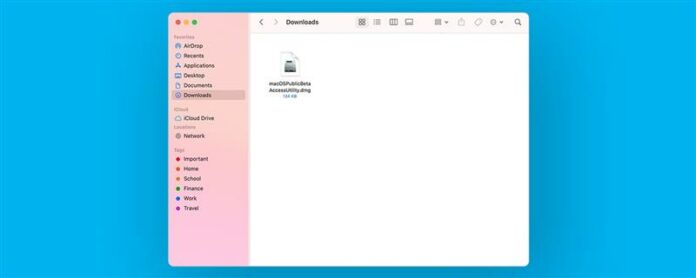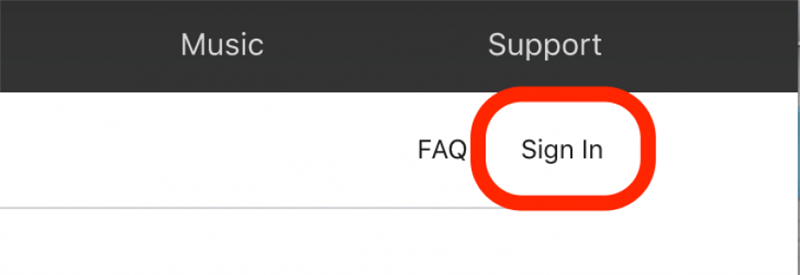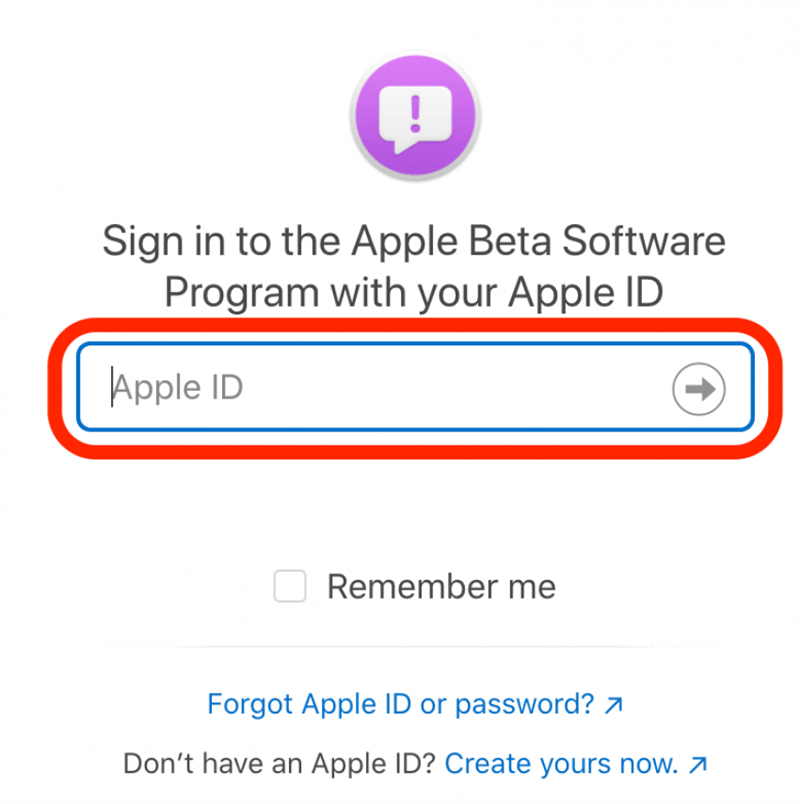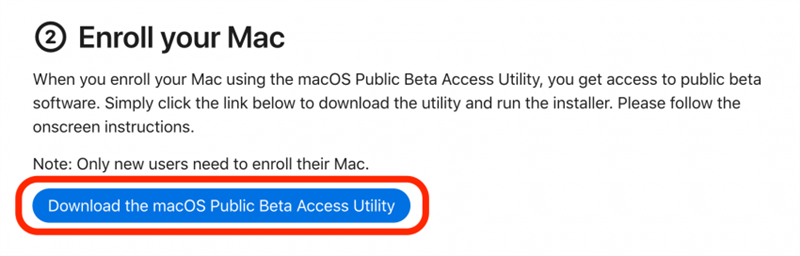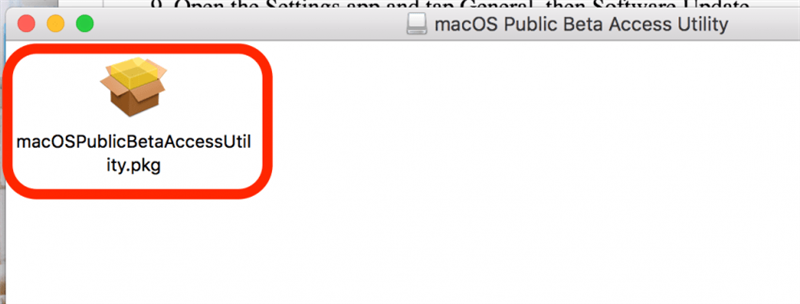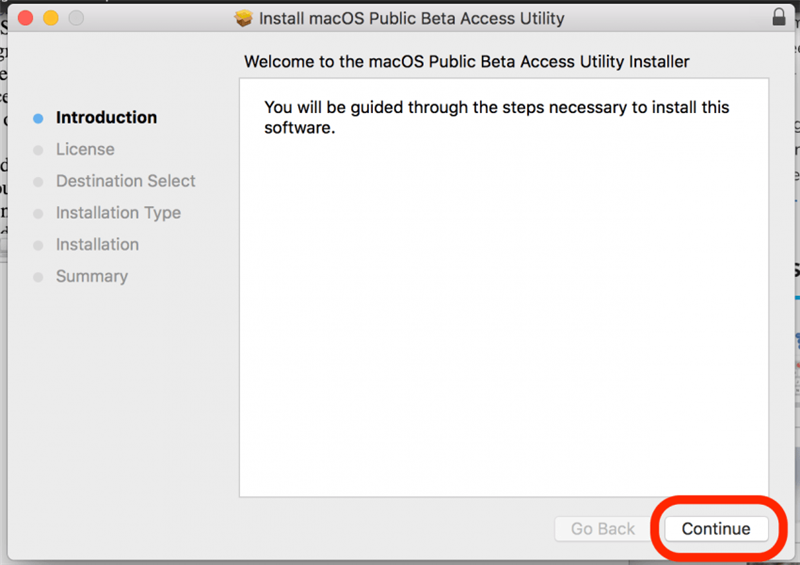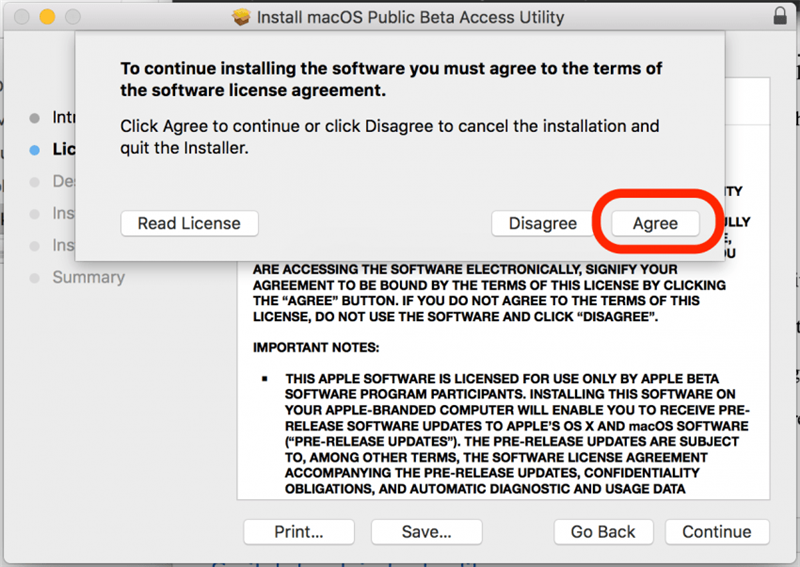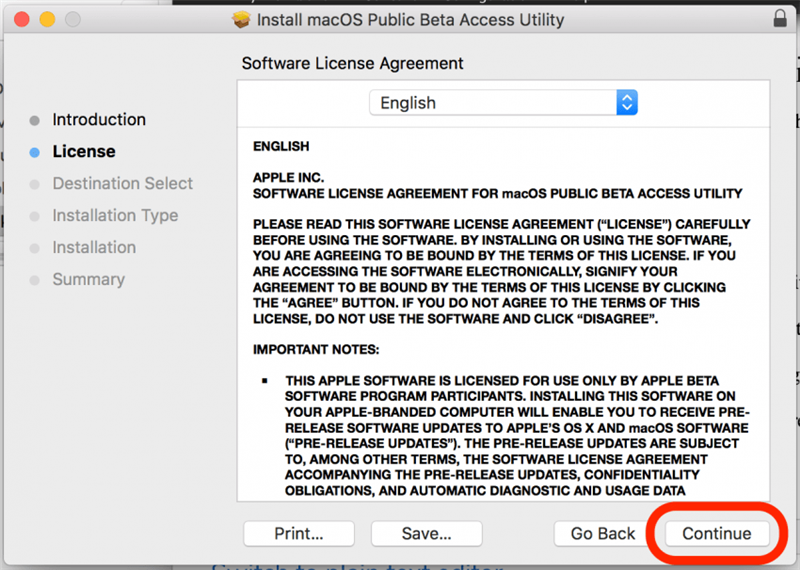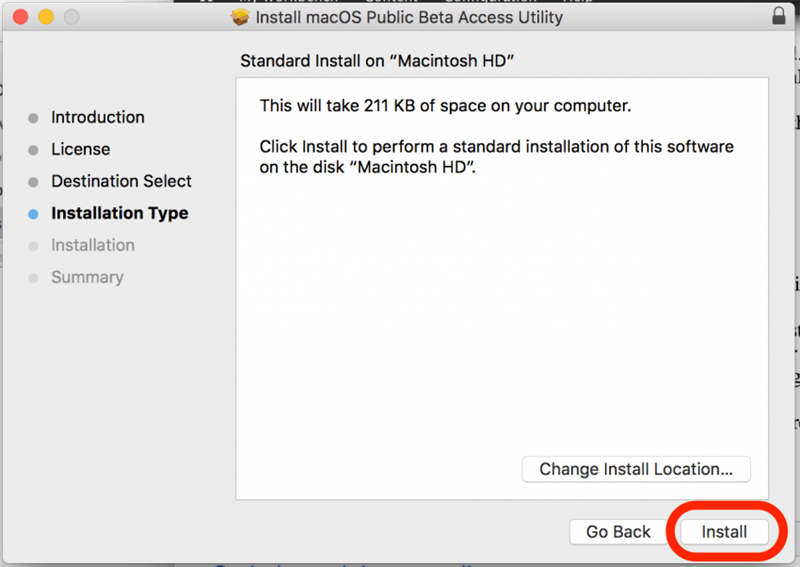MACOS Public Beta kini tersedia, dengan ciri-ciri baru yang menarik menjanjikan terjemahan sistem dan keupayaan untuk menyeret dan menjatuhkan fail antara peranti Apple anda. Sistem pengendalian program perisian Beta Apple tidak diuji secara meluas, jadi jika anda memuat turun beta macOS, anda akan mendapat pandangan pertama di semua ciri baru tetapi anda juga akan mengalami gangguan yang datang dari perisian yang tidak sempurna. Jika anda lebih suka tidak berurusan dengan sistem operasi yang gila, saya akan mengesyorkan menunggu macOS siap dibebaskan. Kami akan merangkumi keserasian macOS dan bagaimana untuk memasang versi terbaru macOS dalam program perisian beta Apple.
Lompat ke:
- macos beta
- Adakah macos beta muat turun selamat?
- Langkah -langkah penting sebelum memasang perisian beta beta
- bagaimana untuk mendaftar untuk ujian beta awam (macos monterey)
MACOS BETA
Peranti berikut mampu memuat turun dan menjalankan MacOS Monterey. Sekiranya anda tertanya-tanya, “
- MacBook Air (awal tahun 2015 dan kemudian)
- MacBook Pro (awal tahun 2015 dan kemudian)
- MacBook (awal 2016 dan kemudian)
- Mac Mini (lewat 2014 dan kemudian)
- iMac (lewat 2015 dan kemudian)
- iMac Pro (2017 dan kemudian)
- Mac Pro (lewat 2013 dan kemudian)
Adakah maco beta muat turun selamat?
Sekarang bahawa Apple telah mempamerkan semua perisian barunya semasa WWDC, jangkaan mungkin terlalu tinggi untuk menunggu sehingga versi perkapalan dikeluarkan pada musim gugur. Berita baiknya ialah mendaftar untuk program beta Apple adalah mudah. Tetapi ingat bahawa MacOS Monterey dalam peringkat ini adalah perisian versi beta Apple. Oleh itu, terdapat beberapa kebaikan dan keburukan yang perlu dipertimbangkan sebelum anda menyertai Program Perisian Beta Apple.
Kelebihan:
Bahagian terbaik? Anda tidak perlu menunggu sehingga MacOS Monterey dibebaskan kepada orang ramai! Ini bermakna anda akan dapat melihat dan melibatkan diri dalam ciri -ciri baru yang terbaik terlebih dahulu. Anda juga akan mempunyai aplikasi pembantu maklum balas di Mac anda; Aplikasi ini membolehkan anda melaporkan sebarang masalah atau pepijat dalam perisian terus ke Apple.
Keburukan:
Sudah tentu, beta awam adalah bagaimana Apple berfungsi sebagai banyak masalah dan pepijat dalam perisian sebelum ia dikeluarkan secara rasmi, yang bermaksud anda adalah orang yang mengalami bug tersebut dan membawa mereka ke perhatian Apple. Perisian yang berpotensi glitchy menimbulkan risiko kepada data anda, yang bermaksud sangat penting untuk melakukan sandaran penuh sebelum memuat turun perisian beta.
Saya mengambil:
Secara keseluruhan, saya lebih suka tidak memasang perisian beta, yang menimbulkan risiko yang berpotensi untuk fungsi data dan peranti saya. Menyelesaikan isu-isu ini boleh menjadi memakan masa dan saya lebih suka mengelakkan proses sama sekali. Walau bagaimanapun, jika anda menikmati menjadi yang pertama untuk mencuba perkara -perkara baru, anda akan suka menjadi penguji beta. Tetapi jika anda tidak suka menyahpepijat komputer dan masalah penyelesaian masalah, anda mungkin akan membencinya.
Langkah penting sebelum memasang perisian beta beta
- Buat sandaran penuh data anda. Untuk berbuat demikian, anda boleh sandarkan Mac ke mesin masa atau ke pemacu luaran.
- Kami juga mengesyorkan bahawa anda memasang perisian beta pada cakera keras luaran atau Create partition pada cakera keras Mac anda dan pasang di sana.
Manfaat untuk mewujudkan partition pada Mac anda adalah bahawa ia akan memastikan versi perisian sebelumnya di tempat dan memudahkan untuk beralih ke belakang dan sebagainya. Kelemahannya adalah bahawa anda perlu berhati -hati mengikuti arahan semasa mengubah saiz dan mengubah partition pada pemacu yang sedia ada, jika tidak, anda akan mengambil risiko kehilangan data. Atas sebab ini, kami mengesyorkan memasang perisian pada cakera keras luaran sebagai pilihan yang sedikit lebih selamat.
Cara Daftar untuk Ujian Beta Awam (MacOS Monterey)
Sebaik sahaja anda telah menyelesaikan langkah -langkah di atas, anda boleh memulakan muat turun beta Apple.
- Palamkan peranti anda ke dalam kuasa dan pastikan anda disambungkan ke Wi-Fi atau sambungan Internet yang stabil.
- Lawati Program Beta Apple dan klik masuk .

- Anda akan diminta untuk log masuk dengan ID Apple dan kata laluan anda.

- Anda akan dibawa ke panduan untuk betas awam. Jika anda belum memuat turun beta awam sebelum ini, tatal ke bawah dan klik butang Utiliti Muat turun untuk mendaftarkan Mac anda.

- Klik untuk membuka pakej utiliti akses beta awam yang dimuat turun.

- Klik Teruskan .

- Klik setuju untuk menerima terma perjanjian.

- Klik Teruskan .

- Klik Pasang .

- Sekarang anda akan melihat pemberitahuan seperti yang ada dalam imej di bawah, dengan garis biru yang menunjukkan kemajuan muat turun.
- Setelah sistem operasi baru selesai memuat turun, ketik Pasang sekarang .
- Tetingkap muncul yang memberitahu anda bahawa anda perlu memulakan semula peranti anda; Ketik mulakan semula .
- Mac anda akan memaparkan skrin hitam dengan logo Apple dan bar kemajuan; peranti akan ditetapkan semula sebaik sahaja kemas kini selesai.
- Anda akan melihat aplikasi baru yang dipanggil Pembantu Maklum Balas dalam folder CoreServices (mesti ada jalan pintas dalam folder Beta Utilities). Di sinilah anda boleh melaporkan pepijat dan gangguan kepada Apple. Terima terma, log masuk dengan ID Apple anda, dan anda baik untuk pergi!
Selamat datang ke Macos Monterey! Mudah -mudahan, anda akan mempunyai pengalaman yang lancar dan ujian yang menyeronokkan terhadap ciri -ciri baru. Walau bagaimanapun, jika anda mendapati bahawa perisian itu glitchy, anda sentiasa mempunyai pilihan untuk unenroll dan Pulihkan mac anda . Jika anda mendaftar, jangan lupa kemas kini apabila mungkin untuk membantu memperbaiki pepijat .